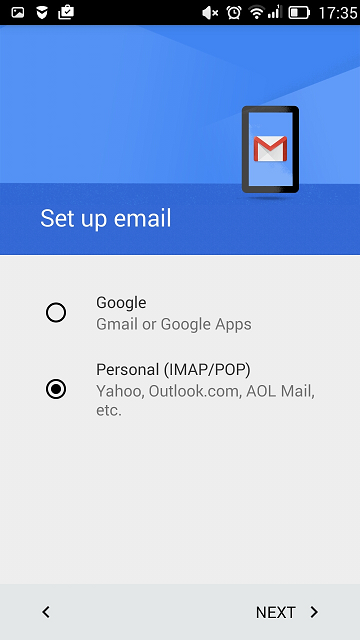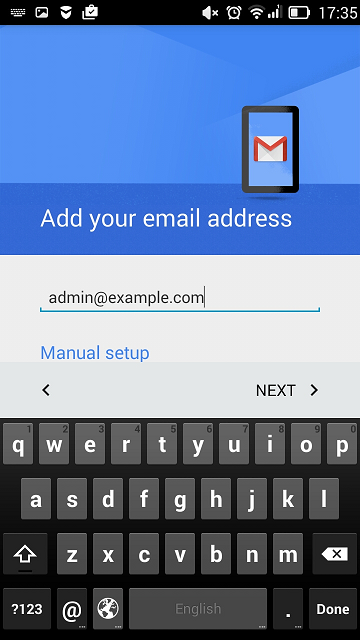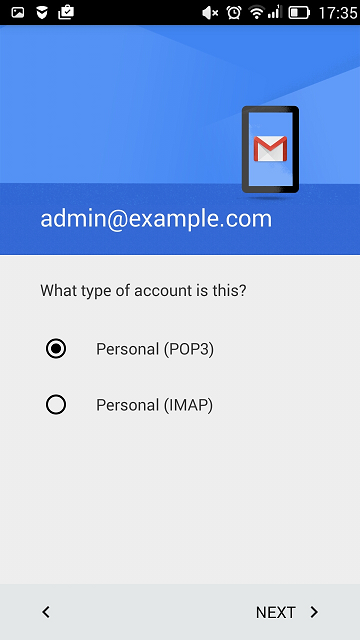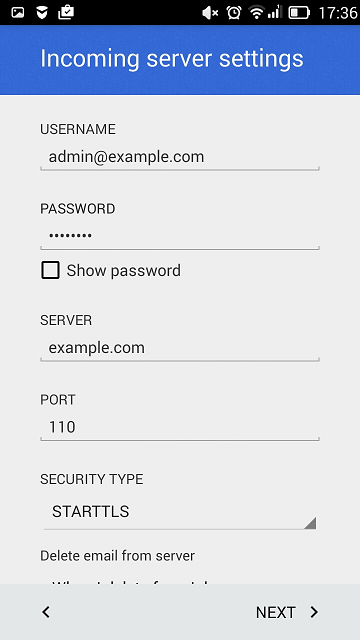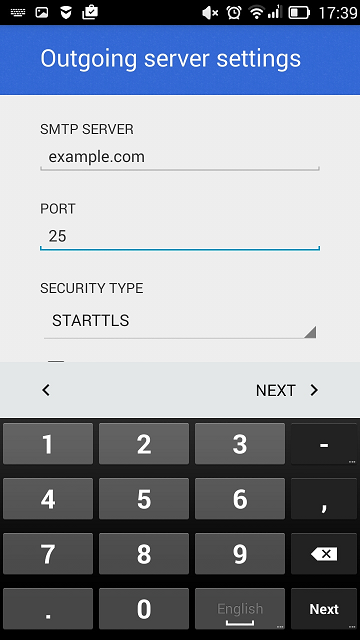This is documentation for Plesk Onyx.
Go to documentation for the latest version, Plesk Obsidian.
從安卓存取
本章闡述如何使用 Android 4.4.2。
若要在安卓上設定郵件帳戶:
-
打開 Gmail 應用程式。觸摸左上角的按鈕。觸摸您用戶名右邊的箭頭並觸摸 添加帳戶 。然後根據下面的步驟操作。若要進入下一步,請按螢幕上的 下一步 。
-
在 設定郵件 螢幕上選擇 個人 (POP, IMAP) 。
-
在下一個螢幕,指定您的完整電郵地址。示例: admin@example.com.
-
指定帳戶類型。要在伺服器上保留郵件資訊副本,可選擇 IMAP 選項。若不希望在伺服器上保留,選擇 POP3 選項。
-
在此處指定進入您郵件帳戶的密碼。
-
下一個螢幕會顯示傳入伺服器是設定。指定埠號,110 用於 POP3 或 143 用於 IMAP。
-
下一個螢幕會顯示傳出伺服器是設定。埠號應為 25。
-
指定了所有的資料後,您的安卓設備將會檢查與伺服器的連接並創建您的郵件帳戶。將會在 Gmail 應用程式..中的帳戶清單中顯示新的帳戶。